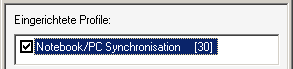Zu den Optionen des SyncTool gelangen Sie entweder über Datei, Optionen oder über das Menü des Tray-Icons:

Es erscheint folgendes Dialogfeld:
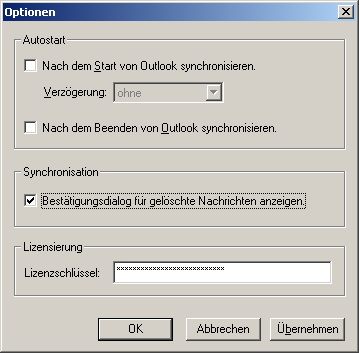
Folgende Einstellungen können hier gewählt werden:
Nach dem Start von Outlook synchronisieren
Das Public SyncTool beginnt mit einer automatischen Synchronisation, nachdem Outlook gestartet wurde. Das SyncTool muß hierfür nicht gestartet sein.
Verzögerung: Wir haben diese Verzögerung eingebaut, damit Sie zuerst einmal Ihre Emails abrufen können und eventuelle Regeln diese verschieben können. Würden die Ordner sofort ohne Zeitverzögerung synchronisiert werden, kann es zu unvollständigen Synchronisationen kommen, da eventuell E-Mails von einer Regel verschoben werden oder gerade beim Provider abgeholt werden während das Public SyncTool diese gerade synchronisieren will. Von daher bitte generell eine entsprechende Verzögerung auswählen.
Nach dem Beenden von Outlook synchronisieren
Das Public SyncTool beginnt mit einer automatischen Synchronisation, nachdem Outlook beendet wurde. Das SyncTool muß hierfür nicht gestartet sein.
Bestätigungsdialog für gelöschte Nachrichten anzeigen
Bei jedem gelöschten Eintrag, unabhängig ob Kontakt, Email, Kalendereintrag etc. erhalten Sie bei dieser eingeschalteten Option, eine Gegenüberstellung des noch bestehenden Eintrags und des gelöschten Eintrags. Sie können dann entscheiden, ob Sie den Eintrag wirklich löschen wollen oder nicht. Sollten Sie sich für keine der beiden Optionen an dieser Stelle entscheiden wollen, werden Sie bei der nächsten Synchronisation wieder gefragt.
Der Bestätigungs-Dialog für gelöschte Nachrichten wird im Kapitel Löschabfrage detailliert beschrieben.
Lizenznummer
Für Benutzer von Public ShareFolder® ist Public SyncTool kostenlos. Tragen Sie einfach Ihre Public ShareFolder® Lizenznummer in das dafür vorgesehenen Feld ein. Alle anderen besuchen bitte unsere Webseite: www.mailhilfe-shop.de . Die Lizenzen sind pro Arbeitsplatz (unabhängig vom angemeldeten Windowsbenutzer) gültig.
In der Demoversion sind 30 Synchronisationen möglich, danach kann auch durch eine Neuinstallation die Demoversion nicht wieder aktiviert werden. Dies ist nur nach Eingabe des Lizenzschlüssels möglich.
In der Demoversion wird die Anzahl der noch möglichen Synchronisationsläufe im Hauptfenster zusammen mit dem Profilnamen in eckigen Klammern angezeigt: